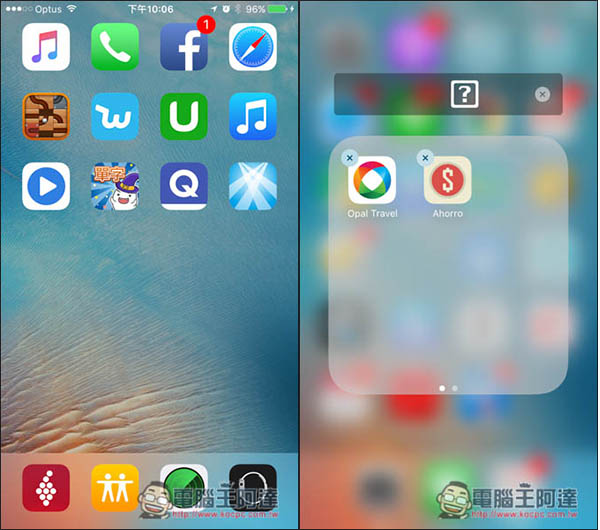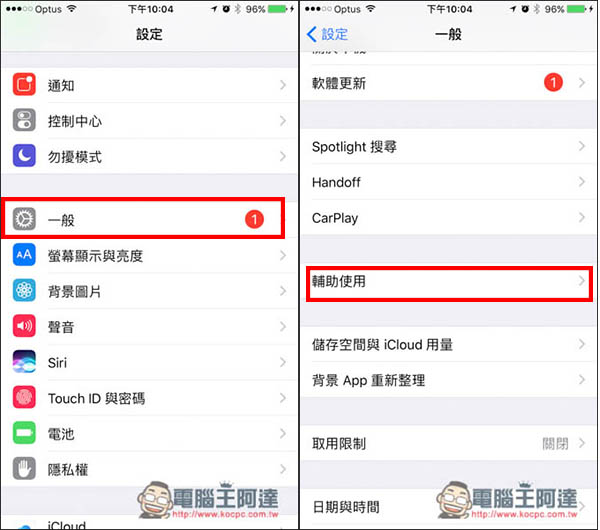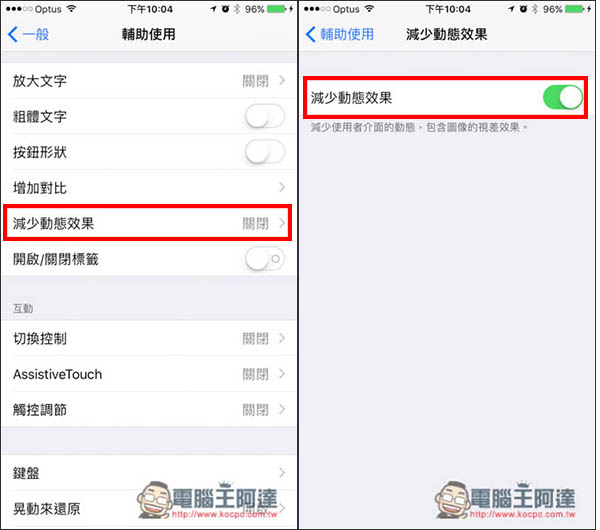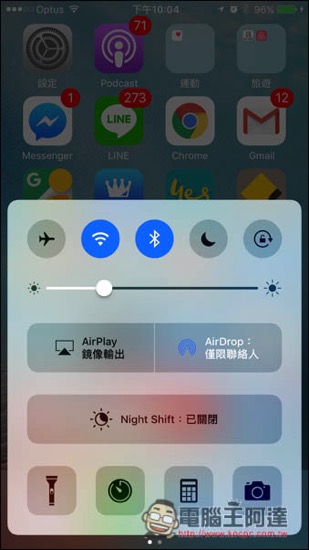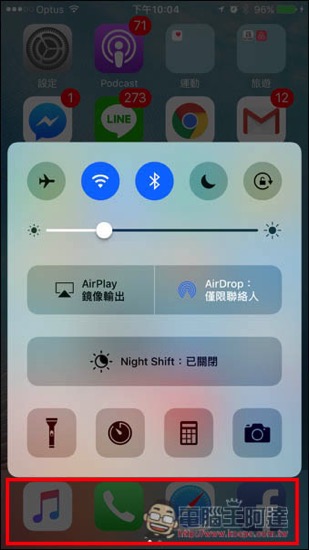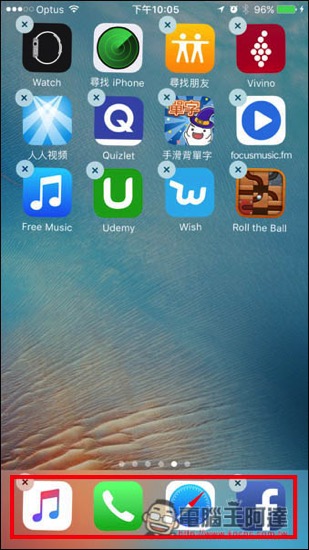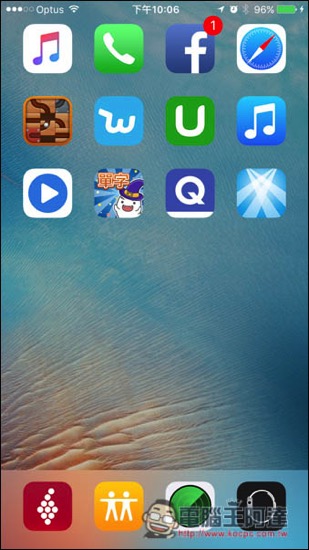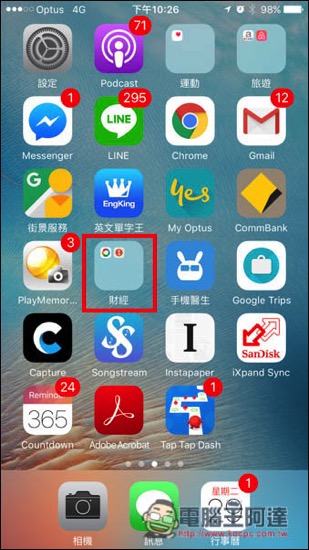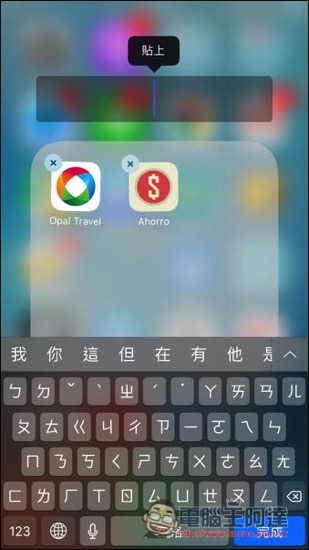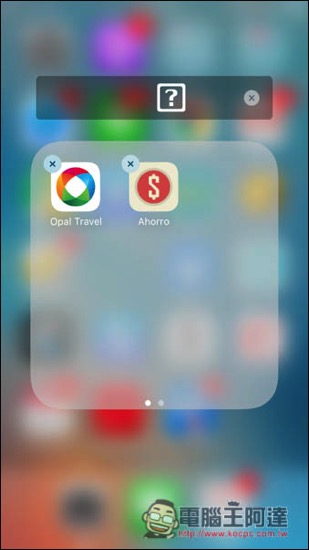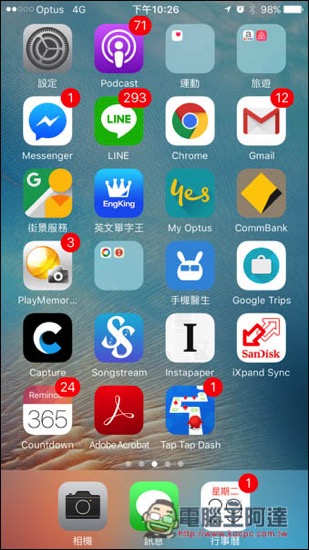iPhone 用一段時間之後,桌面的 App 一定是越來越多,甚至還有人會把一些常逛的網站加入到桌面,如果沒有定期整理的話,絕對是非常亂的!大多數的人都是利用資料夾來分類,讓它看起整齊一些,但對於有極度整齊癖的人來說,這樣可能遠遠不夠,最好能把每個 App 的字樣都消除。
而以往如果想要消除桌面的 App icon 名稱字樣,都必須 JB 才能實現,不過就在最近,Youtube 影音部落客 EverythingApplePro 發現 iOS 出現一個漏洞,只要開啟減少動態效果的功能後,就能讓 iPhone 免 JB,也能把 App icon 名稱通通移除的方法,變成僅顯示圖示!除此之外,如果你覺得這方法有點麻煩,其實還有另一個方式,就是把 Apps 都加入到資料夾後,透過一個網站,讓資料夾名稱命名成空白,間接實現桌面無顯示名稱的結果!
如何利用漏洞把 Apps 名稱權移除方法
首先,先進到設定中的一般 -> 輔助使用選單
把減少動態效果的功能打開(也就是切成綠色)
按 Home 鍵回到桌面後,由下往上滑叫出快捷選單
接著把快捷選單往上滑一點,直到最下方 Apps 顯示出無名稱的畫面,繼續按住不放,並用另一手按下 Home 鍵跳回桌面
這時神奇的事就發生了,最下方的 Apps 名稱全部都不見,變成只顯示圖示而已!而接下來就把上方有名稱的 Apps 移到最下面,已經沒有名稱的 App 就移到上面,不斷重複做個幾次
就會變成下圖啦!全部 App 都只有顯示圖示!
即便是把螢幕關機、或進到任何一個 App 跳回桌面,Apps 無名稱的狀態都一樣會保留。但經筆者測試後有一點要注意,「這比較適合 App 只有一頁的人」,因為如果達到三、四頁後,當你不斷滑動到其他頁面、或在第四頁按 Home 鍵回第一頁之類時,App 名稱就會復原。
資料夾顯示空白的方法
這方法不僅比較簡單,也沒有上一個可能會發生的狀態。首先,你桌面必須要有一個資聊夾(廢話)。
接著進到 http://iempty.tooliphone.net/ 並選擇「Set Empty folder name」後,畫面就會變成下圖一樣,用手指按壓中間的空白處,使用 “拷貝”
回到資料夾內把原本的名稱刪除,並長壓直到 “貼上” 出現,按下它
名稱位置就會變成問號(?),這樣就完成啦!跳回桌面。
就會看到資料夾沒有任何名稱!